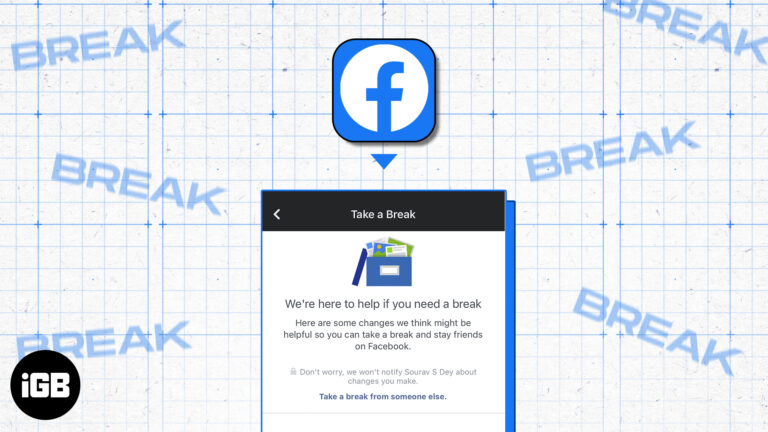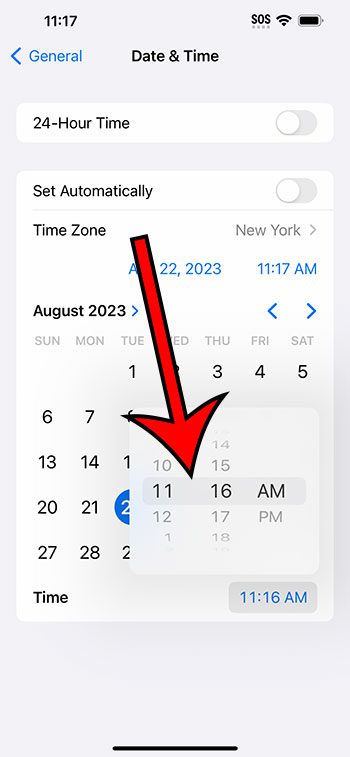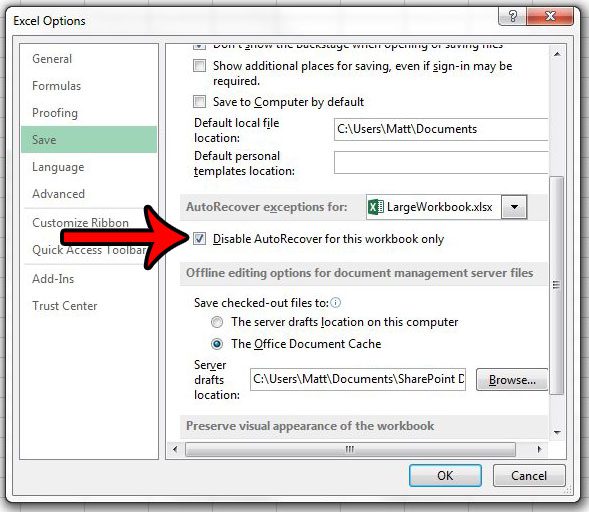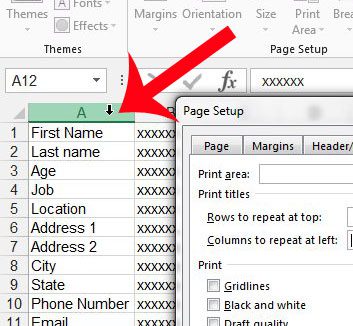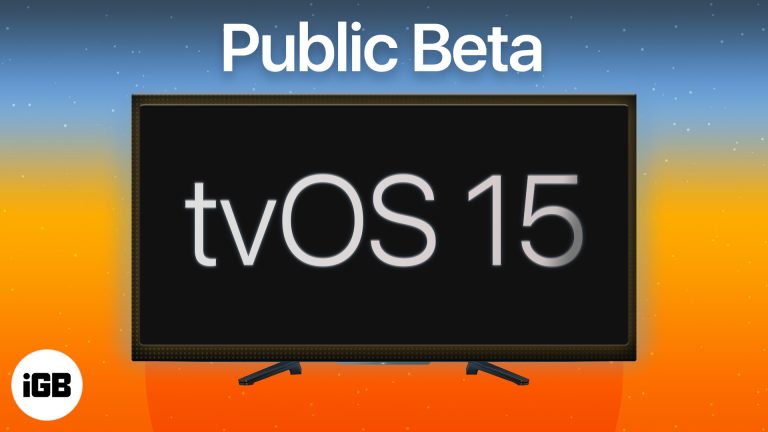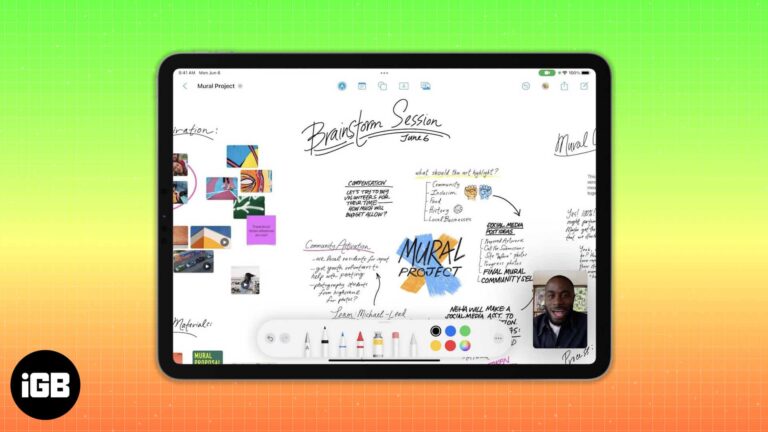Как настроить Google Chrome, чтобы он открывался с того места, где вы остановились
В Google Chrome есть множество настроек, которые позволяют настроить работу в Интернете.
Одно меню настроек включает в себя типы вкладок, которые открываются всякий раз, когда вы начинаете новый сеанс просмотра.
Наше руководство ниже покажет вам, как настроить Google Chrome, чтобы он запускался с вкладками, которые вы просматривали в последний раз, когда Chrome был открыт.
Как повторно открыть Google Chrome с предыдущими вкладками
- Нажмите на три точки в правом верхнем углу.
- Выбирать Настройки.
- Выберите На старте вкладка
- Нажмите на Продолжить, где вы остановились вариант.
Наше руководство продолжается ниже с дополнительной информацией о том, как открыть Chrome с последними открытыми вкладками, включая изображения этих шагов.
Программы для Windows, мобильные приложения, игры - ВСЁ БЕСПЛАТНО, в нашем закрытом телеграмм канале - Подписывайтесь:)
Большинство людей просматривают Интернет, используя разные методы, поэтому определенный набор настроек браузера подойдет не всем.
Google Chrome — это браузер, который учитывает этот факт, поскольку позволяет настраивать действия и параметры браузера в соответствии с вашими потребностями.
Например, вы можете настройте Google Chrome, чтобы он открывался с того места, на котором вы остановились.
Это означает, что Google Chrome будет открываться с вкладками, которые вы просматривали при последнем закрытии браузера, а не с определенной домашней страницей или набором домашних страниц.
Это отличный способ продолжить работу над проектом, который вы должны были оставить на середине.
Это также хороший способ проверить, не использует ли Google Chrome на вашем компьютере кого-то.
Старый метод — как открыть Google Chrome так, как он был закрыт в последний раз (руководство с картинками)
Если вы обнаружите, что часто случайно закрываете браузер или вам всегда приходится отходить от компьютера, когда вы что-то делаете, то настройка Google Chrome для открытия с того места, где вы остановились, будет полезной настройкой.
Он откроется с вкладками, которые были открыты при последнем закрытии браузера, гарантируя, что вы не потеряете полезную страницу, которую вы использовали и забыли добавить в закладки перед последним закрытием браузера.
Следуйте приведенным ниже инструкциям, чтобы узнать, как настроить Google Chrome так, чтобы он открывался с того места, на котором вы остановились.
Шаг 1: Откройте браузер Google Chrome.
Шаг 2. Щелкните значок гаечного ключа в правом верхнем углу окна, затем щелкните значок Настройки пункт внизу меню.
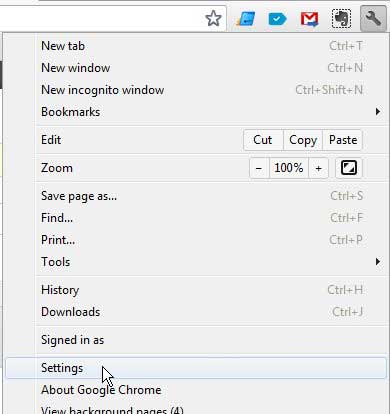
Шаг 3: Установите флажок слева от Продолжить с места, где я остановился.
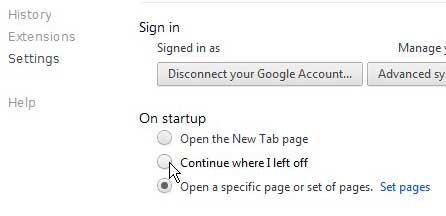
Шаг 4: Закройте Настройки вкладка
Обратите внимание, что вам вообще не нужно сохранять настройки. Они автоматически применяются при внесении изменений.
В следующий раз, когда вы запустите Google Chrome, он запустится с вкладками, которые вы открыли, когда браузер был закрыт ранее.
Связанный
Программы для Windows, мобильные приложения, игры - ВСЁ БЕСПЛАТНО, в нашем закрытом телеграмм канале - Подписывайтесь:)